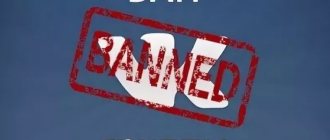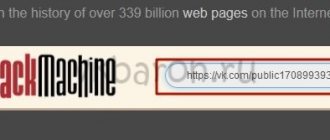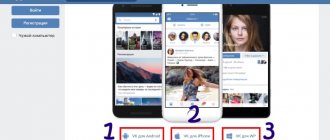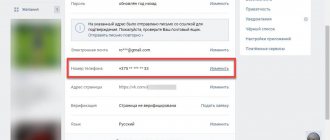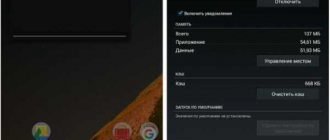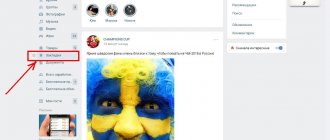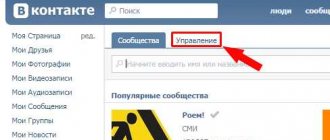Подписка на группы в ВК осуществляется всего в несколько кликов, поэтому у среднестатистического пользователя зачастую огромный список сообществ, от которого хочется избавиться. Сделать это довольно просто, но, когда список групп превышает 100, выполнить это становится все сложнее и сложнее.
В таких случаях рекомендуется использовать специальный скрипт или сторонний софт. Подробнее об этом всем мы сегодня поговорим в нашей статье, а именно рассмотрим, как можно отписаться от группы, сообщества в ВК на телефоне и компьютере.
Ручная отписка
Данный способ подразумевает посещение группы и стандартный выход из нее. Рассмотрим, как это можно сделать через мобильное приложение и компьютерную версию.
Через компьютер
Выходим из сообщества через пк:
- Открываем в браузере свою страницу ВКонтакте и переходим в раздел «Сообщества» — оттуда переходим в нужную группу. В ней нажимаем на кнопку «Вы участник».
- В отобразившемся меню выбираем «Выйти из группы».
- Таким образом кнопка «Вы участник» будет изменена на «Вступить в группу» — это и означает, что вы отписались от группы.
Через телефон
Отписываем от группы через официальное приложение ВКонтакте:
- Открываем приложение на смартфоне и переходим в сообщество, из которого нужно выйти. В нем нажимаем на кнопку «Вы участник», расположенную под кнопкой «Сообщение».
- В отобразившемся окне выбираем «Покинуть сообщество».
- Теперь в данной группе будет отображаться кнопка «Вступить» — это значит, что вы больше не подписаны на сообщество.
Таким образом мы можем отписаться от одной группы. Чтобы отписаться от всех, необходимо проделать такие действия для каждого сообщества, а это совсем не рационально. Лучше воспользоваться специальным приложением или скриптом. Как это можно сделать, поговорим в следующих разделах.
Как удалить группу в «Одноклассниках» в мобильной версии?
В мобильной версии сайта m.ok.ru нельзя отдать свои администраторские права другому участнику, но зато здесь можно легко удалить собственное сообщество со всеми имеющимся здесь материалами. Для этого необходимо просто зайти в само сообщество и нажать кнопку «Еще», чтобы раскрыть соответствующее меню. В этом меню нужно просто выбрать пункт «Удалить группу».
Далее потребуется также подтвердить удаление сообщества, нажав на соответствующую кнопку в следующем окне с предупреждением.
Как отписаться от всех групп сразу
Через приложение
Для того, чтобы отписаться от всех групп одним нажатием, необходимо скачать к себе на компьютер приложение Sobot. Оно распространяется с платной лицензией от 126 рублей в месяц. Посмотрим, как им можно воспользоваться:
- Открываем официальную страницу https://vkbot.ru/ и в верхнем правом углу кликаем по кнопке «Скачать».
- Далее нажимаем еще раз на кнопку «Скачать», расположенную в центре страницы.
- Программа загружена на компьютер, теперь нужно ее оплатить. Для этого возвращаемся на сайт и в разделе «Купить» выбираем подходящий тарифный план и оплачиваем его.
- Активация ключа происходит в самой программе – установим ее, и на главной странице введем полученный код.
- Далее нужно будет авторизоваться в своем личном профиле. После этого его нужно будет открыть в приложении и воспользоваться опцией «Выйти из групп, встреч, пабликов».
Таким способом можно в один клик отпиваться от всех групп в вк. Сделать это можно также и бесплатным способом с помощью специального кода.
Как выйти из группы в Вайбере с помощью телефона
Самый простой способ — удалить себя из группы в Вайбере с помощью смартфона. При этом подходы для Андроид и iOS могут отличаться.
Для Андроид
Опытные пользователи выделяют два варианта, как выйти из паблика в Viber. Они предполагают удаление из группы или ее временное отключение.
Решение №1
С помощью раздела Чаты:
- Войдите в приложение Вайбер и перейдите в раздел Чаты.
- Найдите имя сообщества, из которого необходимо выйти.
- Долгое время жмите на заголовок и дождитесь появления меню.
- Жмите на кнопку Удалить чат.
При длительном нажатии появляется запрос, который необходим для подтверждения правильности выбранной позиции. Пользователям предлагается отписаться от группы в Вайбере или отключить поступающие на телефон уведомления. В последнем случае необходимо выбрать вариант Без звука. Далее для включения оповещения можно войти в раздел Информация о чате (три точки справа) и активировать звуковое сопровождение.
Если вы выключили звуковые оповещения действий участников, в запросе будет раздел Отключить на 30 дней. При выборе этого пункта можно временно выйти из группы, в последствии в нее вернуться (при необходимости). Для этого необходимо длительно нажать на заголовок и дождаться меню. Там будет два варианта — включение или удаление. В первом случае пользователь возвращается в группу, а во втором полностью удаляется из нее. Если выбран вариант с удалением, заголовок чата больше не появляется.
Решение №2
С помощью экрана переписки:
- Войдите в переписку группы в Вайбере, из которой необходимо выйти.
- Кликните на три точки справа вверху.
- Выберите раздел Информация.
- Найдите в приведенном списке раздел Выйти и удалить.
- Жмите на упомянутую ссылку.
Как и в прошлом случае, в распоряжении пользователя несколько вариантов, в том числе отключение оповещений или удаление.
А что делать, если вы хотите полностью удалить группу в Вайбере? Для этого нужно быть администратором, иначе ничего не получится.
iOS
Теперь рассмотрим вопрос, как удалиться из группы в Вайбере, если под рукой Айфон. Как и в случае с Андроид, для достижения цели необходимо несколько нажатий по экрану. При этом в распоряжении участников два пути.
Решение №1
С помощью раздела Чаты:
- Войдите в Вайбер с Айфона.
- Кликните ссылку Чаты, если открытой будет другая ссылка.
- Найдите название интересующей беседы, из которой нужно выйти.
- Для перехода к нужной опции переместите заголовок в левую сторону.
- Жмите Удалить (красная кнопка с крестиком).
Далее система предлагает несколько путей, как покинуть группу в Вайбере. Можно не удаляться полностью, а выбрать ссылку Без звука. В таком случае участник остается в чате, но не получает звуковых сообщений о добавлении новых сообщений. При выборе этого режима можно отключить группу в Вайбере на 30 дней. Для этого сместите заголовок паблика в левую сторону, выберите удалить, а после этого Отключить на 30 дней.
С этого момента Viber не отправляет информацию о сообщениях в паблике. При желании можно вернуться к общению в любой момент. Для этого кликните на группу и выберите Включить. Далее активируйте звуковое оповещение путем перемещения ползунка в правую сторону.
Если вы решили окончательно выйти из группы в Вайбере на Айфоне, кликните на ссылку Выйти и удалить. Этих действий достаточно, чтобы покинуть сообщество и убрать его из списка доступных чатов.
Решение №2
Второй метод — решить задачу через Экран переписки. Алгоритм действий:
- Войдите в чат и кликните по заголовку.
- Жмите на название беседы в верхней части дисплея.
- Пролистайте список опций в самый низ и кликните Выйти и удалить.
- Выберите один из пунктов в меню, которой отображается в нижней части дисплея Айфона.
Далее решайте, какой из рассмотренных вариантов походит вам больше всего. Алгоритм действий здесь такой же.
Удаление сообщества без удаления участников, если вы администратор
Принцип выхода из сообщества администратора не отличается от выхода рядового участника. Вы просто выходите из группы и место администратора может занять любой желающий. После выхода из группы администратора над списком участников на главной странице сообщества появляется кнопка «Стать администратором». Вы также можете предварительно перед выходом самостоятельно назначить админа, и передать ему бразды правления пабликом в его заботливые руки.
Важно: разработчиками программы предусмотрена защита конфиденциальности персональных данных, поэтому копии переписок на сервере не хранятся. После полного удаления чата или сообщества (в случае всех удаления участников админами) восстановить его уже невозможно. Перед деактивацией чата трижды подумайте – это действие нельзя отменить.
При создании резервных копий можно восстановить часть информации в чатах (текстовые сообщения и медиа файлы, которые доступны на устройстве) при «переезде» на новое устройство.
Удаление всех участников из группы WhatsApp
Если администратор группы выйдет из созданной им группы, не удалив всех по очереди ее участников, то в группе будет автоматически «назначен» новый администратор. Прежний администратор лишится всех своих прав в группе, и не сможет удалить группу.
Разумеется, со своего телефона теперь уже бывший администратор сможет удалить группу, но это будет локальное удаление, только на его телефоне. Сама же группа останется существовать на телефонах других участников группы. Значит, группа таким образом не будет удалена. Поэтому первым шагом администратора группы перед удалением группы – это поочередное удаление всех ее участников.
Покажем, как удалить участников группы на примере удаления одного единственного участника. Остальные участники группы удаляются подобным же образом. При этом надо отметить, что удалять участников группы придется, действительно, по одному. Удалить всех сразу «скопом» или какими-то большими «подгруппами» не получится – удаляем участников поочередно одного за другим.
Для удаления участника группы во вкладке «Чаты» (1 на рис. 1) находим группу (2 на рис. 1). Заходим в нее, тапнув по ее имени.
Рис. 1. Находим группу во вкладке «Чаты» в WhatsApp.
Откроется окно группы (рис. 2).
Рис. 2. Окно группы «Поговорить».
В группе тапаем по ее названию. В нашем примере следует кликнуть по слову «Поговорить». Откроется окно настроек группы, которое нужно прокрутить вниз, пока в ней не появятся участники группы (рис. 3).
Рис. 3. Администратор группы в WhatsApp и ее участники (на примере одного участника).
После клика по имени участника группы возникает перечень возможных действий с ним. Среди предложенных действий нужно выбрать «Удалить» (рис. 4).
Рис. 4. Меню вариантов действий с участниками группы в Ватсап – выделено действие «Удалить».
После тапа по надписи «Удалить» появится окно для уточнения: действительно ли нужно удалить участника группы, или действие было выбрано случайно, ошибочно (рис. 5).
Рис. 5. Подтверждение удаления участника группы в WhatsApp.
Кликнув по «ОК» (рис. 5), администратор группы подтверждает удаление участника группы, и тому на телефон почти сразу же приходит соответствующее уведомление. После чего участник группы удаляется из списка участников на телефоне администратора.
Как покинуть группу в WhatsApp, если вы не админ
Любой участник группы на своем телефоне может самостоятельно покинуть группу, чтобы перестать быть ее участником. Для этого ему не нужно согласие или подтверждение администратора. Выход из группы можно сделать так, как для Андроида описано далее.
После самостоятельного выхода из группы или после получения уведомления от администратора группы об исключении из группы, теперь уже бывший участник группы может самостоятельно удалить группу со своего телефона, удалить ее из списка чатов, подробнее НИЖЕ.
Отключаем сообщество
Не обязательно выходить из группы. Можно отключить сообщество на 30 дней. Оно переместится в самый низ в списке бесед. В этот период вы не будете получать уведомления о новых сообщениях из этого чата. Но чат продолжит жизнь. Там как и прежде не будет прекращена активность. Увидеть новые сообщения, можно лишь открыв переписку данного чата. Это может быть выходом из положения, когда активность в чате мешает, но удалять его совсем не хочется
Каждый чат обладает функцией беззвучно режима. Необязательно отключать звук в смартфоне и в приложение полностью. В настройках конкретного чата переключите тумблер «Режим без звука» в активное положение и сообщения из этой группы будут приходить без звукового сопровождения.
Удаление своей группы
Бывают ситуации, когда необходимо удалить группу, которую создал сам. Процесс удаления начинается с подготовки. Заходим в Facebook. В левом слайдбаре находим строку с соответствующим названием.
В открывшемся окне выбираем сообщество, которое хотим удалить.
Открывается страница. Под обложкой располагается кнопка «…Еще». Нажимаем на нее.
Во всплывшем меню нажимаем на строку «Редактировать настройки…».
Открывается страничка настроек. Пролистываем вниз до раздела конфиденциальности.
Выбираем «Изменить настройки конфиденциальности».
Ставим галочку на «Секретная».
Нажимаем на «Подтвердить».
Снова подтверждаем свой выбор, нажимая на одноименную кнопку.
Исключение участников
Находясь в группе, которую нужно удалить, в меню под ее названием нажимаем на строку «Участники».
Для того, чтоб сообщество исчезло навсегда нам необходимо удалить всех, кто в нем состоит. К сожаленью, сделать это одним нажатием кнопки не удастся. Придется вручную исключать каждого участника. Для этого нужно нажать на «…» рядом с именем участника.
Во всплывшем меню нажимаем на строку «Исключить из …».
Появляется окно, в котором нужно нажать на «Подтвердить».
Повторяем тот же порядок действий с каждым участником.
Выходим сами
Когда все участники были исключены, для того, чтоб удалить сообщество осталось только исключить создателя, то есть себя. Но возможен вариант, когда вами было вложено много сил и времени на создание и продвигание группы, и жаль избавляться от нее. Тогда можно остановиться на данном этапе. Так как в конфиденциальности мы уже установили галочку напротив «секретная», то теперь найти ваше сообщество и видеть его новости смогут только участники, а на данный момент – это только вы. И всегда сможете изменить тип конфиденциальности и вновь пригласить участников.
Если все-таки решили продолжить удаление — нажимаем на троеточие возле своего имени.
Во всплывающем списке действий выбираем «Покинуть группу».
В появившемся окне выбираем «Покинуть и удалить», нажимаем на нее.
Вам удалось удалить свою группу.
Будьте внимательны. Если вы выйдите из группы до того, как исключите из нее других участников – она не удалится. Через определенное время должность администратора будет предложена активным пользователям.
Также возможна ситуация, что вам просто надоело состоять в сообществе, выкладывать новые записи. Тогда лучше поручить кому-то из участников возложить на себя обязанности администратора. Желающие наверняка найдутся.